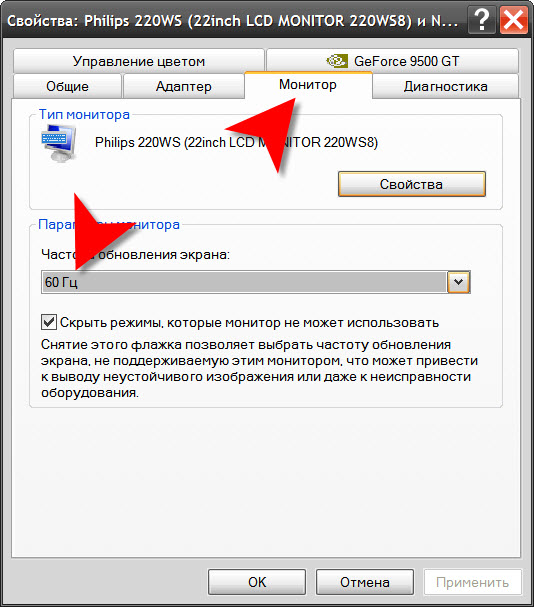Инструкция
1
Если вы используете ОС Windows XP, то щелкнув правой кнопкой мыши по фоновому изображению рабочего стола, выберите в выпавшем контекстном меню пункт «Свойства». В окне свойств экрана вам нужна вкладка «Параметры» - перейдите на нее и щелкните по кнопке «Дополнительно», чтобы открыть окно настроек монитора и видеокарты.
2
Перейдите на вкладку «Монитор» и в выпадающем списке «Частота обновления экрана» выберите подходящее значение. Если в поле с надписью «Скрыть режимы, которые монитор не может использовать» отметка выставлена, то вы можете выбирать любую частоту, помещенную в список. Корпорация Microsoft рекомендует частоту обновления не меньше 75 герц. Для мониторов, не использующих электронно-лучевую трубку, это значение не критично, так как обновление монитора происходит по другому принципу. Поэтому в выпадающем списке LCD-мониторов, как правило, в этом списке есть всего одно значение.
3
Нажмите кнопку «OK» и, если приложение попросит подтвердить изменение частоты, то нажмите кнопку «Да» - такое подтверждение требуется только при первом применении указанных параметров и призвано уберечь вас от ошибочного выбора, потенциально опасного для работоспособности монитора.
4
Если у вас установлена более поздняя версия ОС (Windows Vista или Windows 7), то раскройте панель управления, выбрав соответствующую команду в главном меню на кнопке «Пуск». Щелкните по ссылке «Оформление и личная настройка», потом выберите раздел «Персонализация» и кликните по ссылке «Настройка дисплея». В открывшемся окне, как и в ОС Windows XP, есть кнопка «Дополнительно», щелчок по которой открывает панель с настройками монитора и видеокарты. Установите значение частоты обновления тем же способом, который описан на предыдущих двух шагах.